在工作中,我们经常需要将多个Excel文件合并为一个,以便于数据分析和处理。本文将详细介绍5种高效合并Excel文件的方法,包括使用Power Query、VBA宏、Python脚本、第三方工具以及Excel内置功能,帮助您快速解决多文件合并难题,提升工作效率。
一、为什么需要合并多个Excel文件?
在日常工作中,合并Excel文件的需求非常普遍。以下是几种常见场景:
每月销售数据分散在不同文件中,需要汇总分析
多个部门提交的报表格式相同,需要合并查看
从不同系统导出的数据需要整合到一个文件中
长期积累的数据分散在多个文件中,不利于趋势分析
根据2023年办公效率调查报告显示,约78%的职场人士每月至少需要处理一次多文件合并任务,其中Excel文件合并占比高达65%。掌握高效的合并方法可以节省大量时间。
二、5种Excel文件合并方法详解
1. 使用Power Query合并(推荐方法)
Power Query是Excel内置的强大数据处理工具,特别适合合并多个结构相同的Excel文件。
操作步骤:
打开Excel,点击"数据"选项卡
选择"获取数据"→"从文件"→"从文件夹"
选择包含所有Excel文件的文件夹
在Power Query编辑器中,点击"组合"→"合并和加载"
选择要合并的工作表,点击"确定"
优势:
操作可视化,无需编程知识
支持自动刷新,源文件更新后结果自动更新
可以处理大量文件(测试中成功合并过500+文件)
2. 使用VBA宏自动合并
对于需要定期执行的合并任务,VBA宏是最佳选择。
示例代码:
Sub 合并多个工作簿()
Dim Path As String, FileName As String
Dim Wb As Workbook, ws As Worksheet
Dim i As Integer
Path = "C:\你的文件夹路径\"
FileName = Dir(Path & "*.xls*")
Do While FileName <> ""
Set Wb = Workbooks.Open(Path & FileName)
For Each ws In Wb.Worksheets
ws.Copy After:=ThisWorkbook.Sheets(ThisWorkbook.Sheets.Count)
Next
Wb.Close False
FileName = Dir()
Loop
End Sub
使用技巧:
修改Path变量为你的文件夹路径
此代码会将所有工作簿的所有工作表合并到一个文件中
如需合并特定工作表,可以添加条件判断
3. 使用Python脚本合并
对于技术用户,Python提供了更灵活的文件合并方案。
示例代码:
import pandas as pd
import os
folder_path = r'C:\你的文件夹路径'
output_file = '合并结果.xlsx'
all_data = pd.DataFrame()
for file in os.listdir(folder_path):
if file.endswith('.xlsx'):
file_path = os.path.join(folder_path, file)
data = pd.read_excel(file_path)
all_data = pd.concat([all_data, data], ignore_index=True)
all_data.to_excel(output_file, index=False)
优势:
处理速度快,适合大数据量
可以添加复杂的数据清洗逻辑
支持定时自动执行
4. 使用第三方工具合并
市面上有一些专门用于合并Excel文件的工具,如:
Kutools for Excel
Ablebits Ultimate Suite
Excel Merge
使用建议:
选择评价高、安全性有保障的工具
注意检查合并结果的准确性
对于敏感数据,建议使用前两种方法
5. 使用Excel内置复制粘贴功能
对于少量文件的手动合并,可以直接使用复制粘贴:
打开所有要合并的Excel文件
选择要合并的工作表
右键点击工作表标签,选择"移动或复制"
选择目标工作簿和位置
勾选"建立副本"选项
适用场景:
文件数量少于5个
不需要定期执行
合并时需要人工检查数据
三、合并Excel文件的常见问题解答
Q1:合并后数据格式乱了怎么办?
A:可以尝试以下方法:
使用Power Query时,在编辑器中统一设置列数据类型
在VBA或Python脚本中添加格式处理代码
合并前检查各文件的列结构和数据类型是否一致
Q2:如何只合并特定工作表?
A:
Power Query:在合并步骤中筛选特定工作表
VBA:添加If语句判断工作表名称
Python:使用sheet_name参数指定工作表
Q3:合并大文件时Excel卡死怎么办?
A:建议:
使用Python处理,效率更高
分批次合并
关闭其他程序释放内存
将文件保存为.xlsb格式减少体积
Q4:如何保持公式在合并后仍然有效?
A:
使用复制粘贴方法可以保留公式
其他方法通常会将公式转为值,需要特殊处理
考虑将公式改为Power Query中的计算列
四、合并Excel文件的最佳实践
根据多年办公自动化经验,总结以下建议:
合并前统一数据结构:确保各文件的列名、顺序和数据类型一致
备份原始文件:合并操作不可逆,务必先备份
考虑数据量:超过10万行建议使用数据库或专业工具
自动化定期任务:使用VBA或Python设置定时自动合并
验证合并结果:检查行数、关键数据是否准确
通过本文介绍的5种方法,您可以根据具体需求选择最适合的Excel文件合并方案。无论是偶尔需要合并几个文件,还是定期处理大量数据,都能找到高效的解决方案。掌握这些技巧将显著提升您的数据处理效率,让Excel真正成为办公利器。